多表格数据汇总可以使用透视表,使用函数,今天office教程网分享一个通过合并计算完成多表格数据汇总方法,合并计算分为两种情况,一种情况是:多个表格类别一致数据不同,另一种情况......
2021-11-25 138 excel合并计算 excel多表格数据汇总求和
一开始老师只想把成绩为0的破孩子拉出来补考,小灶辅导一下。想想不对,成绩60分以下的孩子也是有问题的,所以后面把成绩在60分以下的孩子都备注为补考,让他们引起重视!
我们用Excel来呈现出来的最终效果就是下面这样:
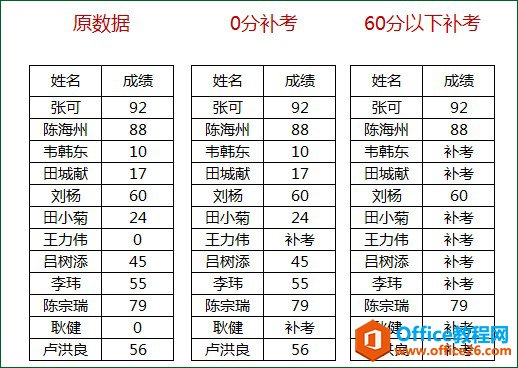
现在我们使用excel批量查找替换来实现。先解决第一个问题,成绩为0的单元格替换为“补考”。
小编用的是Excel2013版本,先选中需要进行查找替换的单元格区域,比如B4:B15单元格区域,然后按下CTRL+H,打开替换对话框(excel查找替换快捷键:CTRL+F打开“查找”选项卡,CTRL+H打开“替换”选项卡)。
“查找内容”框输入0,“替换为”框输入“补考”,一定要勾选“单元格匹配”(这是重点,你可以试试不勾选“单元格匹配”的结果是怎样?),点击“全部替换”,搞定!
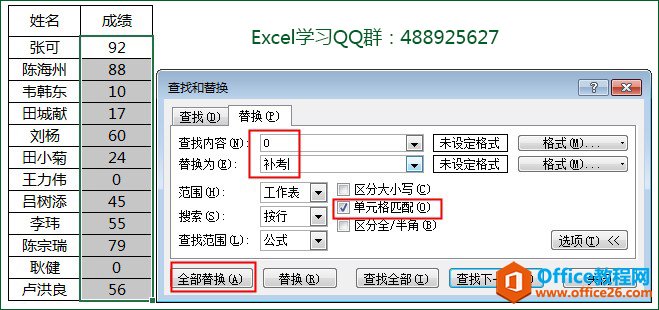
第二个问题,成绩60分以下的单元格,替换为“补考”。
同样,先选中需要进行查找替换的单元格区域B4:B15,然后按下CTRL+H,打开替换对话框,注意看下面的截图哦,“查找内容”为*,“替换为”补考,点击“查找全部”。
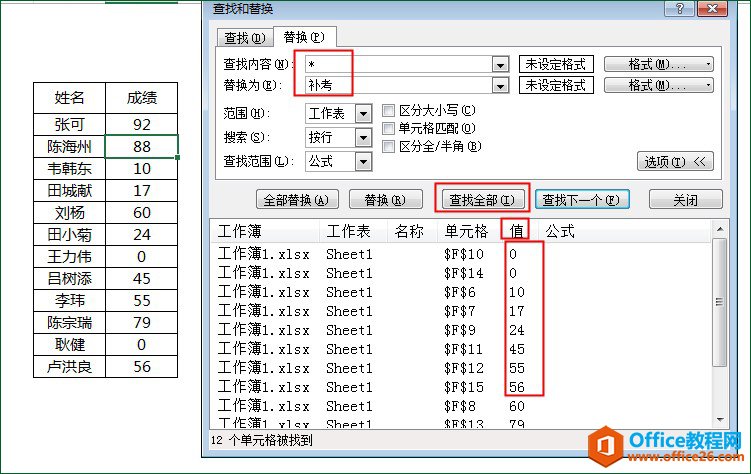
查找全部之后,Excel会把所有单元格都罗列到下面,重点又来了哦。我们鼠标单击“值”,然后Excel会把数据进行排序,正是利用排序的功能,我们按下SHIFT键选取60分以下的数据,如下图所示:
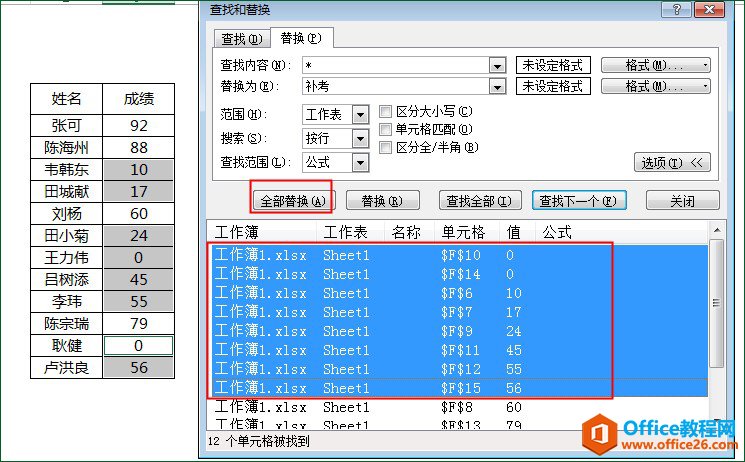
再点击“全部替换”,Excel就自动将60以下的单元格替换为“补考”了。
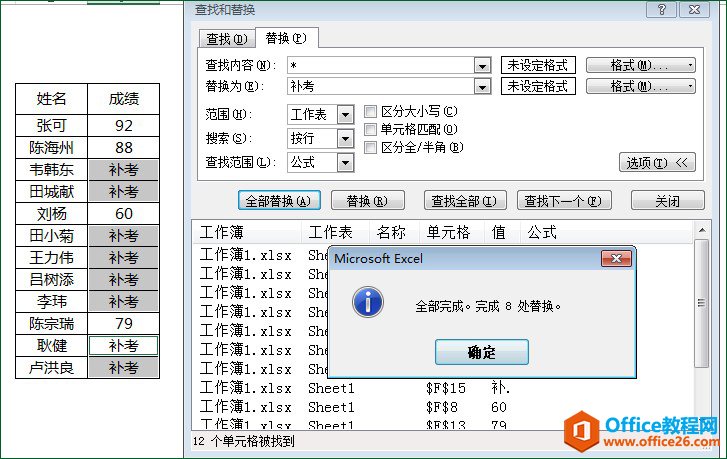
标签: excel查找替换功能
相关文章

多表格数据汇总可以使用透视表,使用函数,今天office教程网分享一个通过合并计算完成多表格数据汇总方法,合并计算分为两种情况,一种情况是:多个表格类别一致数据不同,另一种情况......
2021-11-25 138 excel合并计算 excel多表格数据汇总求和

Excel图表在工作中常用主要有簇状柱形图、堆积柱形图、百分比堆积柱形图等、条形图、折线图、饼图、气泡图、雷达图等,以及多种类型图表的混合使用。不同的图表具有不同的特点,也具有......
2021-11-25 406 excel图表类型

垂直区域|水平区域|混合区域|不连接区域|填充Excel区域|移动Excel区域|拷贝EXCEL区域Excel区域是由多个单元格组成的集合。本文将会从下面的5个知识点来介绍如何使用excel区域。区域......
2021-11-25 465 Excel区域知识

Excel文件选项卡|Excel快速访问工具栏|ExcelRibbon功能区|Excel视图切换|excel行列|Excel状态栏|Excel帮助文档本节将对Excel的工作窗口中的不同组件做简要的介绍。下面逐一介绍每个窗口组件......
2021-11-25 265 Excel工作窗口

隐藏或最小化Ribbon功能区|新建excelRibbon选项卡和组|重命名Ribbon选项卡|添加Excel命令到新建组|重置excelRibbon功能区|设置Excel快速访问工具栏ExcelRibbon功能是微软Excel里最重要的功能组......
2021-11-25 328 Ribbon功能区 Ribbon功能组件